Vivo IQOO Neo 5 PD2055F Testna točka
Miscelanea / / October 18, 2021
Jeste li dobili pametni telefon Vivo IQOO Neo 5 (kodnog naziva PD2055F)? Tada će vam ovaj vodič biti od koristi. Ako ste zazidali svoj uređaj, izgubili detalje zaključavanja uzorka ili ne možete potvrditi svoj Google račun nakon resetiranja, tada ga možete brzo zaobići pomoću ovog vodiča.
Lako možete uspostaviti EDL Test Point vezu Vivo IQOO Neo 5 slijedeći donji vodič zajedno sa slikama. Korištenjem ISP PinOUT -a možete jednostavno vratiti zalihu ROM -a, zaobići zaključavanje FRP -a ili resetirati korisničke podatke na svom uređaju putem UFi Box -a. U ovom vodiču ćemo također voditi kako ponovno pokrenuti sustav u 9008 EDL načinu rada.
Sadržaj stranice
-
Što je ISP PinOUT?
- Vivo IQOO Neo 5 PD2055F ISP Testna točka / slika ispisa:
-
Kako ući u EDL način rada na Vivo IQOO Neo 5
- Metoda 1: Korištenje ADB -a
- 2. način: Korištenje Fastboot -a
- Metoda 3: Po ispitnim točkama hardvera / Vratite uređaj
- Kako bljeskati firmver pomoću UFI Tool Box -a
- Zaobilaženje FRP zaključavanja, potpuno brisanje, zaobilaženje sigurnosti i još mnogo toga:
- Brisanje korisničkih zaključavanja (kôd, PIN, zaključavanje pokretima, otisak prsta):
Što je ISP PinOUT?
ISP ili Programiranje unutar sustava također poznat kao serijsko programiranje u krugu (ICSP) za hardver koji ima unakrsnu referencu pinova ili kontakata. Skraćivanjem pinova zajedno možete napajati ili signalizirati logičku ploču (matičnu ploču) elektroničkog uređaja poput mobilnog računala. IS Pinout vezu pronaći ćete na logičkoj ploči vašeg uređaja. Stoga ćete morati ukloniti stražnju ploču slušalice i slijediti donju sliku da biste pronašli pinout.
Vivo IQOO Neo 5 PD2055F ISP Testna točka / slika ispisa:

Kako ući u EDL način rada na Vivo IQOO Neo 5
Pažljivo slijedite ove upute za podizanje uređaja u EDL način rada (tzv Emergency DvlastitiLoad Mode)
Pročitajte i:
Što je EDL način rada? Kako ući u EDL način rada na bilo kojem Qualcomm uređaju
Metoda 1: Korištenje ADB -a
- Preuzmite ADB i Fastboot Tool i ekstrahirajte ga na računalo (C:/ Drive)
- Povežite uređaj s računalom
- Otvorite naredbu adb i unesite naredbu.
. \ adb ponovno pokretanje edl
2. način: Korištenje Fastboot -a
- Preuzmite ADB i Fastboot Tool i ekstrahirajte ga na računalo (C:/ Drive)
- Pokrenite uređaj u pokretački program
- Otvorite naredbeni prozor na računalu u istoj izdvojenoj mapi (ADB i Fastboot Tool)
- sada unesite naredbu.
. \ fastboot oem edl
Metoda 3: Po ispitnim točkama hardvera / Vratite uređaj
- Preuzmite Upravljački program QDLoader
- Pronađite EDL PinOUT/Test Point na svom uređaju (pogledajte gornju sliku da biste pronašli testnu točku)
- Za ulazak u EDL način rada morate upotrijebiti metalnu pincetu ili vodljivu metalnu žicu kako biste skratili točke.
- Kada završite, povežite uređaj s računalom pomoću USB kabela
- Na ovaj način će vaš uređaj ući u EDL način rada. Sada možete otvoriti QFil ili QPST alat da biste ažurirali firmver i vratili uređaj.
Kako bljeskati firmver pomoću UFI Tool Box -a
- Otvorena UFI Android Toolbox Setup
- Odaberite Qualcomm procesor
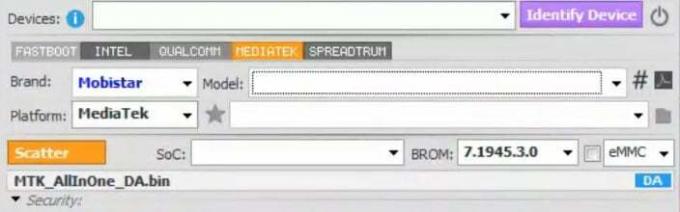
- Sada morate odabrati marku, platformu i naziv modela uređaja.

- Ovdje preuzmite firmver i dodirnite ikonu mape da biste je stvorili unutra.

- Sada premjestite preuzetu datoteku firmvera u novostvorenu mapu.
- Još jednom odaberite naziv marke i dodirnite model da biste pronašli svoj model.
- Nakon odabira modela, sada ćete odabrati mjesto mape
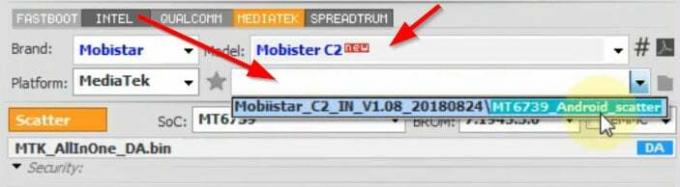
- Nakon što odaberete mapu firmvera, sada ćete biti dočekani s ovakvim zaslonom s podacima.

- Također provjerite model procesora i DA datoteku. Ako je sve u redu, kliknite gumb bljeskalice pri dnu da biste počeli bljeskati.

- To je to! Sada ste jednostavno prebacili firmver na svom Vivo IQOO Neo 5 uređaju.
Zaobilaženje FRP zaključavanja, potpuno brisanje, zaobilaženje sigurnosti i još mnogo toga:
Slijedite gornju metodu do osmog koraka. Prije nego pritisnete gumb bljeskalice, dodirnite izbornik Identificiraj uređaj, a zatim opciju Posebni zadatak.
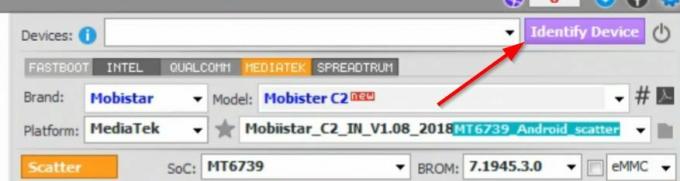

Padajući izbornik Posebni zadaci pojavit će se s mnogo novih opcija. Možete dodirnuti zaobilaženje FRP zaključavanja, sigurnost, brisanje korisničkih zaključavanja i još mnogo toga.
Brisanje korisničkih zaključavanja (kôd, PIN, zaključavanje pokretima, otisak prsta):
Slijedeći gornju metodu, također možete izbrisati korisničke brave na vašem Vivo IQOO Neo 5, poput zaključavanja otisaka prstiju, zaključavanja gestama, PIN -a, kodova i mnogih drugih.
Oglasi
Nadam se da je ovaj vodič bio od pomoći u pronalaženju Vivo IQOO Neo 5 UFS ISP test točke provjere.



